9 βήματα για να βελτιώσετε τη διάρκεια της μπαταρίας ενός iPhone
ανάρτηση από Kostthem στις 06 Δεκεμβρίου 2015 στη κατηγορία Blog
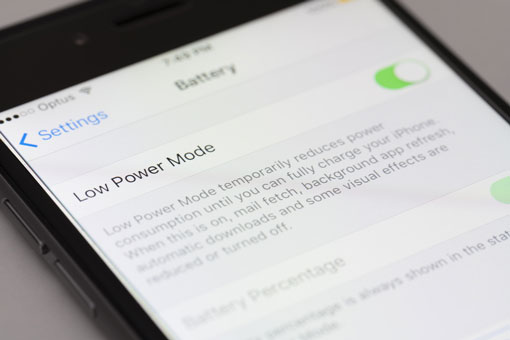
Είναι το μεγαλύτερο παράπονο των χρηστών iPhone αλλά και smartphone γενικότερα. Η διάρκεια της μπαταρίας συνήθως δεν βγάζει ούτε μέρα και όλοι μας αναζητούμε ή έχουμε βρει εναλλακτικές λύσεις όπως τα Power Banks, ή ακόμα και το να έχουμε πάντα και παντού μαζί μας ένα φορτιστή.
Επίσης, κάποιοι χρήστες επιλέγουν να κλείσουν τις περισσότερες υπηρεσίες της συσκευής τους ή ακόμα και να μειώσουν τη φωτεινότητά της στο 10-20%! Αναρωτιέμαι, αν κάνουμε κάτι τέτοιο, τι το θέλουμε το smartphone; Μήπως εμμέσως το μετατρέπουμε σε ένα feature phone;
Ενώ είμαι σίγουρος πως (δικαίως) οι κάτοχοι iPhone 6 Plus και iPhone 6s Plus ήδη μειδιούν διαβάζοντας την εισαγωγή μας, εμείς ας προχωρήσουμε σε απλές, πρακτικές συμβουλές για την εξασφάλιση της καλύτερης διάρκειας της μπαταρίας μας, χωρίς να απενεργοποιήσουμε όλες τις χρήσιμες λειτουργίες και να θυσιάσουμε την εμπειρία χρήσης.
Οι παρακάτω συμβουλές αναφέρονται στο iPhone και βασίζονται στην καθημερινή χρήση του, σε πραγματικές - ρεαλιστικές συνθήκες. Φυσικά, ισχύουν και για οποιοδήποτε smartphone και mobile OS της αγοράς.
Πάμε;
Απενεργοποιήστε την αυτόματη φωτεινότητα οθόνης
Μη σας κάνει εντύπωση. Η επιλογή της αυτόματης φωτεινότητας έχει αρνητική επίδραση στη διάρκεια της μπαταρίας. Επιλέξτε χειροκίνητα ένα επίπεδο μεταξύ 70%-80%. Κατά τις νυχτερινές ώρες, μπορείτε να μειώνετε τη φωτεινότητα γρήγορα και εύκολα από το Κέντρο Ελέγχου, σύροντάς το δάχτυλό σας από το κάτω μέρος της οθόνης προς τα πάνω. Αμέσως μετά τη χρήση, μπορείτε να επαναφέρετε κατά τον ίδιο τρόπο τη φωτεινότητα στα ίδια επίπεδα (70%-80%). Πλοηγηθείτε: Ρυθμίσεις > Οθόνη και Φωτεινότητα. Από αυτό το σημείο μπορείτε να κλείσετε τον εικονικό διακόπτη “Αυτόματη Φωτεινότητα” και να επιλέξετε το επίπεδο που σας καλύπτει.
Απενεργοποιήστε περιττές (και μόνο) γνωστοποιήσεις
Οι περιττές γνωστοποιήσεις που λαμβάνουμε ενεργοποιούν την οθόνη, η οποία είναι και το πιο ενεργοβόρο εξάρτημα της συσκευής μας.
- Επεξεργαστείτε στο facebook τις λίστες των φίλων σας και ορίστε ως “στενούς φίλους” μόνο τις επαφές που πραγματικά ενδιαφέρεστε να βλέπετε άμεσα τις δημοσιεύσεις τους.
- Το ίδιο ισχύει και για τις ομάδες που είμαστε εγγεγραμμένοι στο facebook. Αφήστε ενεργές τις ειδοποιήσεις μόνο για αυτές που πραγματικά ενδιαφέρεστε. Ίσως είναι και η ευκαιρία να κάνετε εκείνο το ξεσκαρτάρισμα που σκέφτεστε εδώ και καιρό….
- Παιχνίδια και λοιπές εφαρμογές: Στο 90% των περιπτώσεων δεν χρειάζεται να έχουμε ενεργές τις γνωστοποιήσεις. Αφήστε τις ενεργές μόνο για το υπόλοιπο 10% των εφαρμογών. Πηγαίνετε στις Ρυθμίσεις > Γνωστοποιήσεις και κάντε έναν έλεγχο. Σίγουρα θα τις βρείτε ενεργές σε αρκετά παιχνίδια. Τις χρειάζεστε πραγματικά;
Αυτόματο κλείδωμα
Ρυθμίστε το Αυτόματο Κλείδωμα στα 2-3 λεπτά (Ρυθμίσεις > Γενικά > Αυτόματο Κλείδωμα). Αυτός ο χρόνος είναι υπερ-αρκετός για την άνετη χρήση της συσκευής και θα αποτρέψει την άσκοπη χρήση της οθόνης.
Υπηρεσίες Τοποθεσίας
Πλοηγηθείτε στις Ρυθμίσεις, επιλέξτε Απόρρητο και μετά Υπηρεσίες τοποθεσίας. Αφήστε ανοικτές μόνο εφαρμογές σχετικά με:
- Πλοήγηση (χάρτες)
- Λήψη Φωτογραφιών (για να αποθηκεύεται η τοποθεσία λήψης)
- Μηνύματα (το προτείνουμε μόνο για την προ-εγκατεστημένη εφαρμογή της Apple)
Χρειάζεστε πραγματικά κάθε φορά που ανοίγετε την εφαρμογή του facebook να κάνετε check in; Γνωρίζετε πως κάθε φορά που την ανοίγετε ενεργοποιείται και το τσιπάκι του GPS; Πιστέψτε με, είναι από τα πιο ενεργοβόρα. Προτείνω την απενεργοποίηση της χρήσης του GPS για όλες αυτές τις εφαρμογές. Όποτε πραγματικά χρειαστεί, μπορούμε να ενεργοποιήσουμε τις υπηρεσίες τοποθεσίας για μια εφαρμογή, να κάνουμε το check in μας (ή ότι άλλο θέλουμε) και αμέσως μετά να τις απενεργοποιήσουμε. Αλήθεια, θέλετε το messenger και το viber να έχουν πρόσβαση στο GPS συνέχεια; Σκεφτείτε το πάλι, είναι πραγματικά περιττό.
Ανανέωση εφαρμογών στο υπόβαθρο
Στις περισσότερες των περιπτώσεων είναι κάτι το περιττό. Για όποια εφαρμογή έχετε ορίσει να σας έρχονται γνωστοποιήσεις, θα προτείναμε την απενεργοποίηση της ανανέωσής της στο υπόβαθρο. Έτσι κι αλλιώς, η “χρήσιμη πληροφορία” θα σας έρθει με notification. Οι τύποι εφαρμογών που προτείνουμε να ανανεώνονται στο υπόβαθρο είναι οι εξής:
- Χάρτες
- Ακρόαση και εγγραφή μουσικής
- Θέαση video (YouTube κλπ)
- Εφαρμογές που καταγράφουν την κατανάλωση των δεδομένων μας (data widget κλπ)
- Εφαρμογές όπως το TaxiBeat και το Uber.
Θα χρειαστεί να πλοηγηθείτε στις Ρυθμίσεις, στην ενότητα Γενικά και να επιλέξετε “Ανανέωση εφ. στο υπόβαθρο”.
.png)
Υπηρεσίες αλληλογραφίας
Αν έχετε λογαριασμό Microsoft (Outlook) ή Google, θα προτείναμε να απενεργοποιήσετε την “Ώθηση”, δηλαδή το συνεχές τσεκάρισμα των θυρίδων της αλληλογραφίας σας, από το OS. Έχει παρατηρηθεί πως οι iCloud λογαριασμοί έχουν ελάχιστη επίπτωση στη διάρκεια της μπαταρίας. Συστήνουμε την επιλογή “Μετάκληση” για όλους τους άλλους λογαριασμούς σας και τον ορισμό του χρόνου στα 15 λεπτά. Κάτι τέτοιο και θα μας σώσει από την περιττή κατανάλωση της μπαταρίας και θα μας έχει “ενημερωμένους” σχεδόν σε πραγματικό χρόνο. Κατ’αυτό τον τρόπο, όποτε και να μας στείλουν mail, εμείς θα έχουμε ειδοποιηθεί 1 έως 15 λεπτά μετά. Νομίζω πως είναι ok.
Ρυθμίσεις > Mail, επαφές, Ημερολόγια > Νέα Δεδομένα > Επιλογή Λογαριασμού > Μετάκληση
Ρυθμίσεις > Mail, επαφές, Ημερολόγια > Νέα Δεδομένα > (υπο-ενότητα “Μετάκληση) Επιλέγουμε “Κάθε 15 λεπτά”
Όταν έχουμε πολύ ασθενές σήμα
Σε αυτές τις περιπτώσεις προτείνω την απενεργοποίηση της συσκευής, ή έστω το flight mode. Προσοχή, αναφέρομαι σε περιπτώσεις που το σήμα είναι πραγματικά ελάχιστο και στην ουσία δεν μπορούμε να πραγματοποιήσουμε αξιόπιστες κλήσεις. Η συσκευή, στην συνεχή προσπάθειά της να επιτύχει ισχυρή σύνδεση, αδειάζει πραγματικά την μπαταρία.
Calibration
Μία φορά τον μήνα, φροντίστε να αδειάζετε εντελώς τη μπαταρία σας:
- Φορτίστε πρώτα τη συσκευή έως ότου φτάσει στο 100%.
- Μετά, χρησιμοποιείστε τη κανονικά και μη τη φορτίσετε, μέχρι να κλείσει από μόνη της από μπαταρία.
- Συνδέστε τη στο φορτιστή και περιμένετε μέχρι να φτάσει στο 100%.
Φυσικά, το τρίτο βήμα προτείνουμε να γίνει το βράδυ, πριν κοιμηθείτε. Αυτή η διαδικασία ονομάζεται από την Apple, “Calibration” και βοηθά τη διατήρηση της μπαταρίας στην καλύτερη δυνατή κατάσταση.
Δύσκολη μέρα; Λειτουργία Χαμηλής Ισχύος
Υπάρχουν κάποιες μέρες που δεν έχουμε φορτιστή μαζί μας, αναμένεται να επιστρέψουμε στο σπίτι μας μετά από πολλές ώρες και κάνουμε συνεχή χρήση της συσκευής μας. Δεν χρειάζεται να αναμένουμε την ειδοποίηση του iOS για τη λειτουργία χαμηλής ισχύος. Όταν φτάσουμε στο 50%, καλό θα ήταν να την ενεργοποιήσουμε μόνοι μας, νωρίτερα. Όσο πιο νωρίς, τόσο μεγαλύτερη και η εξοικονόμηση.
Ρυθμίσεις > Μπαταρία > (διακόπτης “Λειτουργία χαμηλής ισχύος”) Ενεργοποίηση
Η συσκευή μας θα είναι πιο αργή στη χρήση της, αλλά έτσι θα εξασφαλίσουμε πως θα “βγάλουμε τη μέρα”.
Προσπαθήσαμε να συγκεντρώσουμε χρήσιμα tips για τη βελτίωση της διάρκειας της μπαταρίας της συσκευής μας. Θέλαμε να αποφύγουμε λύσεις όπως η πλήρης απενεργοποίηση του bluetooth ή του Wi-Fi κλπ. Πιστεύουμε πως ένα smartphone πρέπει να είναι πλήρως λειτουργικό κατά τη διάρκεια της μέρας, όσο και αν αυτό μειώνει τον χρόνο της μπαταρίας.
Αν δοκιμάσατε κάποιες από τις προτάσεις μας, ή έχετε να προσθέσετε τις δικές σας, θα θέλαμε τη γνώμη σας στα σχόλια.
από Kostthem
tags: Μπαταρία iPhone | IPhone 5S | iPhone 6 | iPhone6s | iwant2.gr